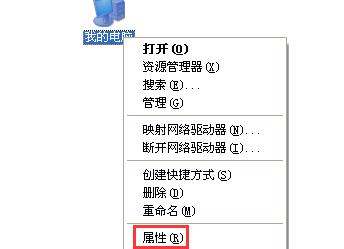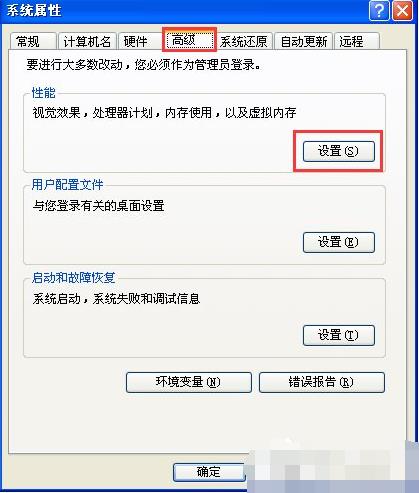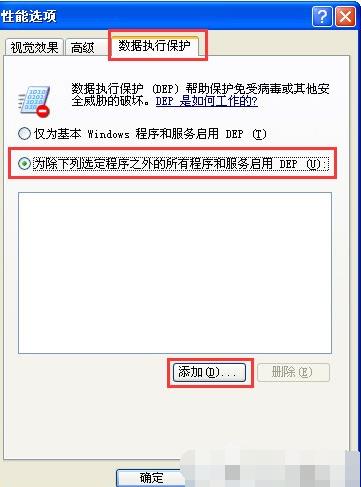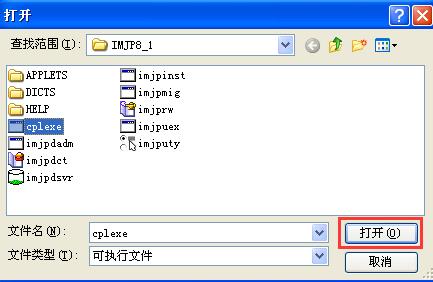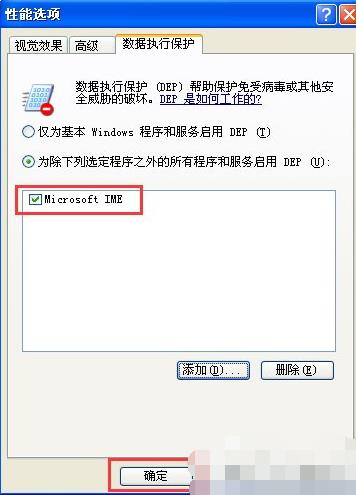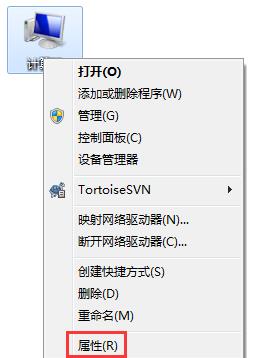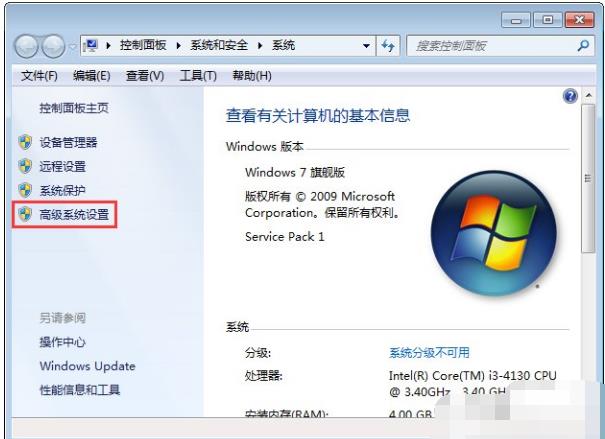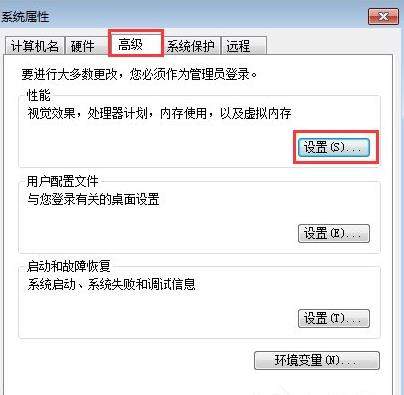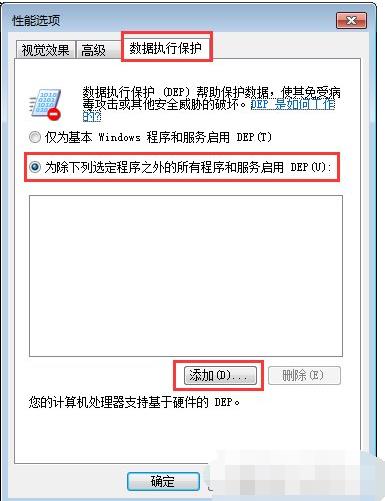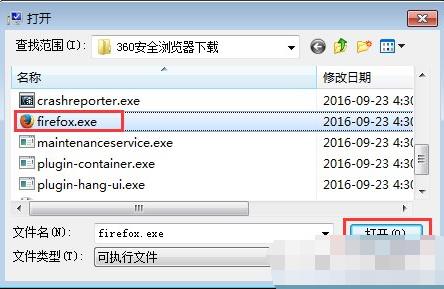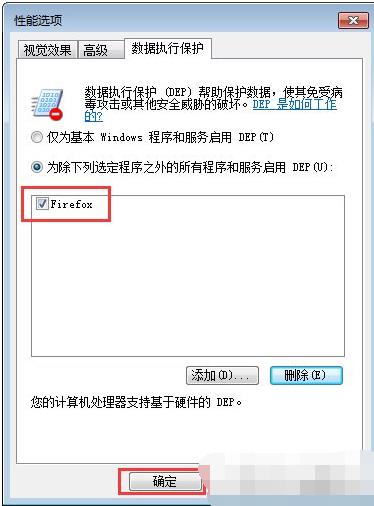电脑软件突然无法打开该如何处理
发布时间:2022-01-16 文章来源:深度系统下载 浏览:
|
Windows XP是美国微软公司研发的基于X86、X64架构的PC和平板电脑使用的操作系统,于2001年8月24日发布RTM版本,并于2001年10月25日开始零售。其名字中“XP”的意思来自英文中的“体验(Experience)”。该系统是继Windows 2000及Windows ME之后的下一代Windows操作系统,也是微软首个面向消费者且使用Windows NT5.1架构的操作系统。 相信小伙伴们的电脑都不陌生,因为我们现在日常的工作当中都需要使用到它,它不仅方便快捷,还给我们的生活带来了娱乐。但它也有出现问题的时候,就例如有时候我们在使用电脑的时候可能会遇到软件打不开的状况,今天小编就来给大家说说软件打不开的解决办法。 电脑软件应该怎么办呢?小编发现最近有不少的用户都在反映这个问题,所以小编看到之后就马上就想起了我之前处理电脑软件打不开的方法,所以今天就趁着空闲的时间来给你们分享小编之前解决软件打不开的经验。 XP系统方法/步骤: 1、点击我的电脑,右键选择“属性”;
2、选择“高级”→“设置”;
3、进入设置后,点击“数据执行保护”,勾选“为除下列选定之外的所有程序和服务启用 DEP(U):”,然后点击“添加”;
4、找到打不开的软件,并点击”打开:;
5、点击打开之后,打不开的软件将出现在如图所示的空白方框中,接着点击“确定”即可;
6、这时系统会出现提示“要使改动生效,需要重新启动计算机”,我们点击“确定”即可。
Win7系统方法/步骤: 1、点击计算机,右键选择“属性”;
2、点击“高级系统设置”;
3、在系统属性窗口,切换到高级选项卡,在性能选项下点击“设置”;
4、在性能选项窗口,切换到数据执行保护选项,选择“为除下列选定之外的所有程序和服务启用 DEP(U):”选项,之后点击“添加”;
5、找到打不开的程序,并点击“打开”;
6、点击打开之后,打不开的软件将出现在如图所示的空白方框中,接着点击“确定”即可;
7、之后系统会出现重启提示,点击“确定”即可。 Windows XP服役时间长达13年,产生的经济价值也较高。2014年4月8日,微软终止对该系统的技术支持,但在此之后仍在一些重大计算机安全事件中对该系统发布了补丁。 |
本文章关键词: 电脑软件突然无法打开该怎样处理
相关文章
上一篇:IE浏览器被删除该如何找到?
下一篇:电脑自定义开机音乐的方法
本类教程排行
系统热门教程
本热门系统总排行